Hur man får vissa kontakter att ringa på tyst Android

Om du vill få kontakter att ringa på tyst på din Android, justera bara Stör ej-undantag för favoritkontakter. Detaljer i artikeln.
Även om vissa kanske anser att det är dyrt, ger YouTube Premium mycket till bordet i jämförelse med vissa andra tjänster. Inte bara det att du kommer att få uppleva YouTube utan annonser på din Android, utan du kan också ladda ner videor till din enhet och titta på dem senare när du inte har en internetanslutning. YouTube Music Premium ingår. Vissa användare rapporterar dock att de inte kan ladda ner YouTube-videor på Android, trots att de betalar ett premiumabonnemang.
Med det i åtanke, se till att kontrollera stegen vi listade nedan och
Innehållsförteckning:
YouTube för Android laddar plötsligt inte ner videor
1. Se till att du har ett Premium-abonnemang
Som du redan är väl medveten om behöver du en premium YouTube-prenumeration för att ladda ner YouTube-videor och lagra dem lokalt på din enhet. Det finns inget känt alternativ till detta och även om vissa tredjepartsappar erbjuder innehåll utan reklam och med Picture-in-Picture utan att betala ett öre, är nedladdningen fortfarande begränsad till den officiella appen. Och gömd bakom en betalvägg. Du kan få några av dessa via APKs som NewPipe, TubeMate, etc.
Så öppna YouTube-appen och tryck sedan på din profil. Därifrån väljer du Köp och medlemskap och se till att din Premium-prenumeration inte har löpt ut. Om så inte är fallet och du är säker på att din prenumeration är aktiv men problemet kvarstår, kolla nästa steg.
2. Markera Nedladdningsinställningar
Om du använder mobildata för att ladda ner YouTube-videor, finns det ett alternativ som måste stängas av. Som standard kan YouTube-videor laddas ner till Android endast när din telefon är ansluten till Wi-Fi. Så du har en enkel uppgift att tillåta nedladdningar på mobildata också.
Här är vad du behöver göra:
3. Inspektera nätverket
Det säger sig självt att du behöver någon form av internetanslutning för att ladda ner vad som helst på din enhet. Och om det finns några problem med Wi-Fi-anslutningen eller om du har slut på mobildata, kommer du inte att kunna ladda ner YouTube-videor och lagra dem lokalt för senare offlinevisning.
Så se till att du antingen är ansluten till ett stabilt Wi-Fi-nätverk eller har tillräckligt med mobildata att arbeta med. Det bästa och enklaste sättet att kontrollera detta är att testa det i en annan app som kräver en internetanslutning. Även uppspelning på YouTube borde göra det.
Om du nu har identifierat några problem, kontrollera stegen vi tillhandahåller i den här artikeln för Wi-Fi och den här för problem med mobildata .
Å andra sidan, om allt är i sin ordning men du fortfarande inte kan ladda ner YouTube-videor till din Android, fortsätt till nästa steg.
4. Installera om YouTube och kontrollera behörigheter
Nästa sak du kan prova är att installera om YouTube och efter det se till att appen har tillgång till lokal lagring. Tänk på att på vissa Android-skins kommer YouTube förinstallerat som systemappen och kan inte tas bort helt. Vad du å andra sidan kan göra är att avinstallera dess uppdateringar.
Så här installerar du om YouTube på din Android:
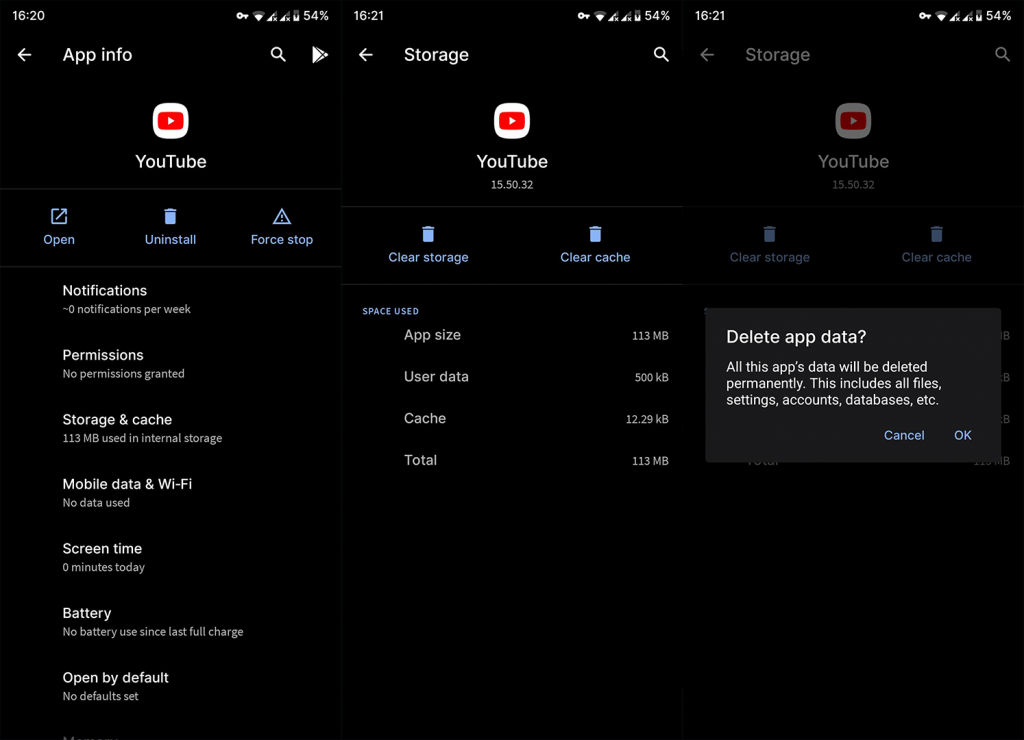
När du har gjort det, navigera till Inställningar > Appar > Alla appar > YouTube och tryck på Behörigheter. Tillåt åtkomst till YouTube Storage.
5. Logga ut och logga in igen med ditt Google-konto
Slutligen, det enda som återstår att tänka på är att logga ut från ditt Google-konto och lägga till det igen. Du kan ta bort ditt Google-konto från Inställningar > Konton.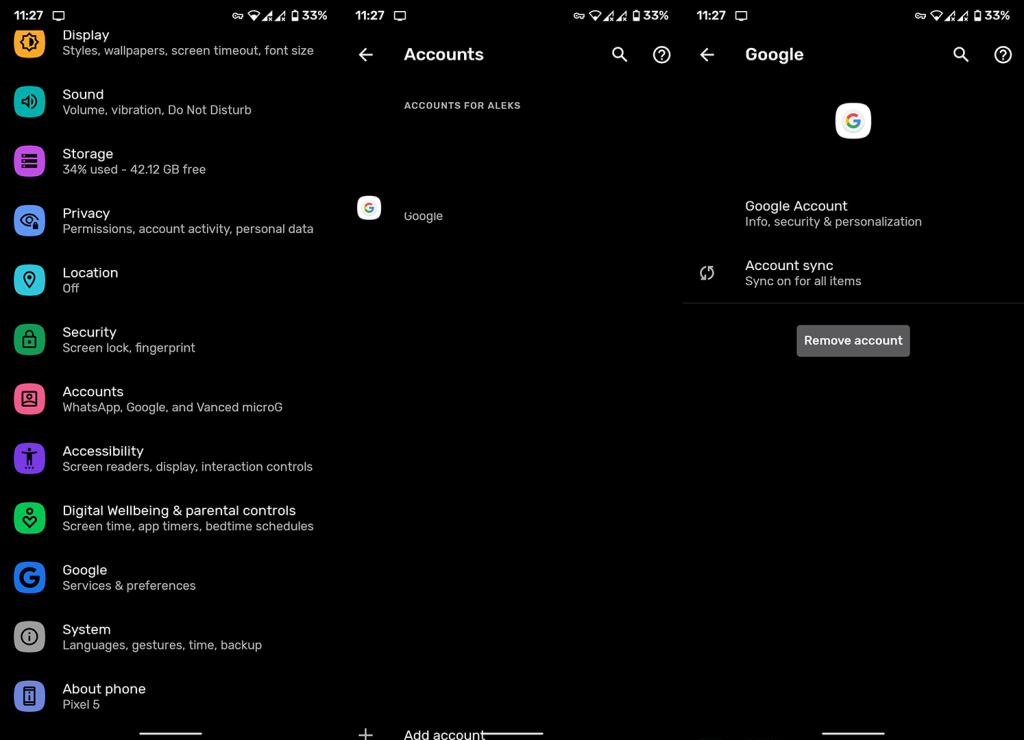
Rapportera dessutom problemet till Google och kontrollera om den här YouTube-funktionen är tillfälligt nere av någon anledning. Du kan ta reda på det på deras officiella Twitter-handtag eller kolla neddetektorn här .
Det borde göra det. Tack för att du läser och dra dig inte för att dela dina tankar i kommentarsfältet nedan.
Om du vill få kontakter att ringa på tyst på din Android, justera bara Stör ej-undantag för favoritkontakter. Detaljer i artikeln.
Om dina Android-appar fortsätter att stängas oväntat behöver du inte leta längre. Här kommer vi att visa dig hur du fixar det i några enkla steg.
Om röstmeddelandeavisering inte försvinner på Android, rensa lokal data, avinstallera appuppdateringar eller kontrollera aviseringsinställningarna.
Om Android-tangentbordet inte visas, se till att återställa appen genom att rensa lokal data, avinstallera dess uppdateringar eller inaktivera gester.
Om du inte kan öppna e-postbilagor på Android, ladda ner bilagan och appar som kan öppna den och försök igen. Återställ också Gmail eller använd PC.
Om du får felet Problem med att ladda widgeten på Android rekommenderar vi att du tar bort och lägger till widgeten igen, kontrollerar behörigheter eller rensar cacheminnet.
Om Google Maps inte pratar i Android och du inte hör instruktionerna, se till att rensa data från appen eller installera om appen.
Instruktioner för att ändra hårfärg med PicsArt på din telefon. För att enkelt och enkelt ändra hårfärgen på dina foton, här inbjuder vi dig att följa med.
LDPlayer: Android Emulator för Windows PC & Laptop, LDPlayer är en gratis Android-emulator på datorn. Oavsett om du är en dator eller bärbar dator är LDPlayer fortfarande tillgänglig
Om Gmail för Android inte skickar e-post, kontrollera mottagarnas inloggningsuppgifter och serverkonfiguration, rensa appens cacheminne och data eller installera om Gmail.








